ImageX一键恢复:系统备份/恢复的实用操作技巧全知道
ImageX一键恢复软件超实用!它是基于微软封装工具的系统备份与恢复工具,支持多种特性。这里有ImageX一键恢复教程,还有老毛桃相关操作技巧等内容,快来一起深入了解它的操作方法吧。
ImageX一键恢复教程
1、 使用启动快捷键引导u盘启动进入到大白菜主菜单界面,选择“【03】运行大白菜Win2003PE增强版(旧电脑)”回车确认。? ??2登录到大白菜pe系统桌面,点击开始菜单 - 程序 - 备份还原 - ImageX一键恢复,打开修复系统引导信息工具。? ? ?
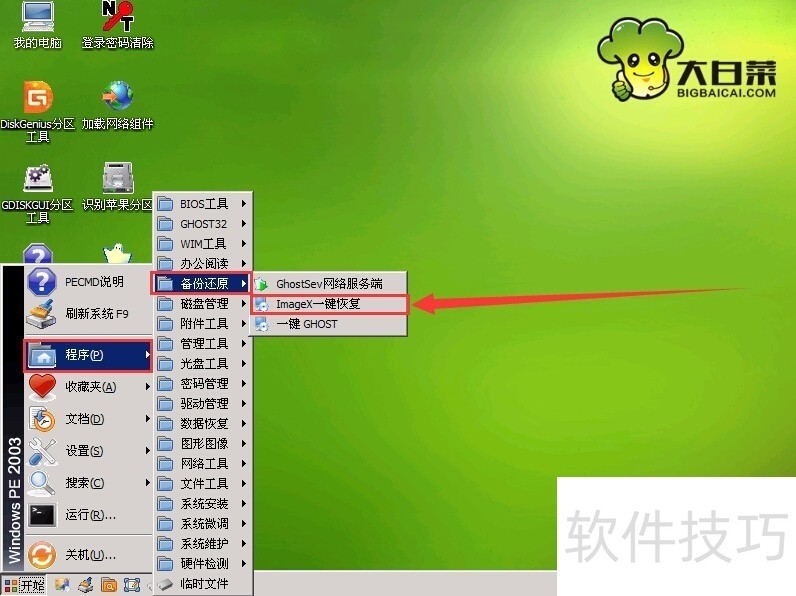
3、 在弹出的ImageX一键恢复工具窗口中,首先点击选中系统盘,然后再点击选择“修复引导信息”,最后点击“执行(R)”开始执行修复系统引导信息操作。
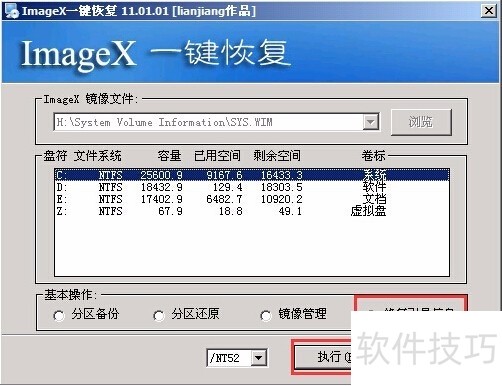
如何用老毛桃imagex一键备份分区
1、 开机进入老毛桃界面后,选择进入老毛桃win8pe

2、 登录pe系统后,在弹出的装机工具界面选择“备份分区”
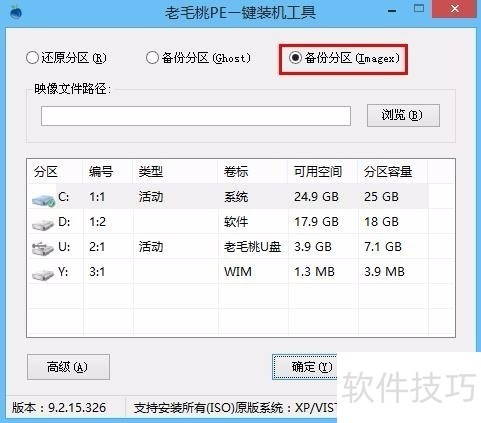
3、 接着点击“浏览”按钮建立备份文件名、保存类型和存储路径
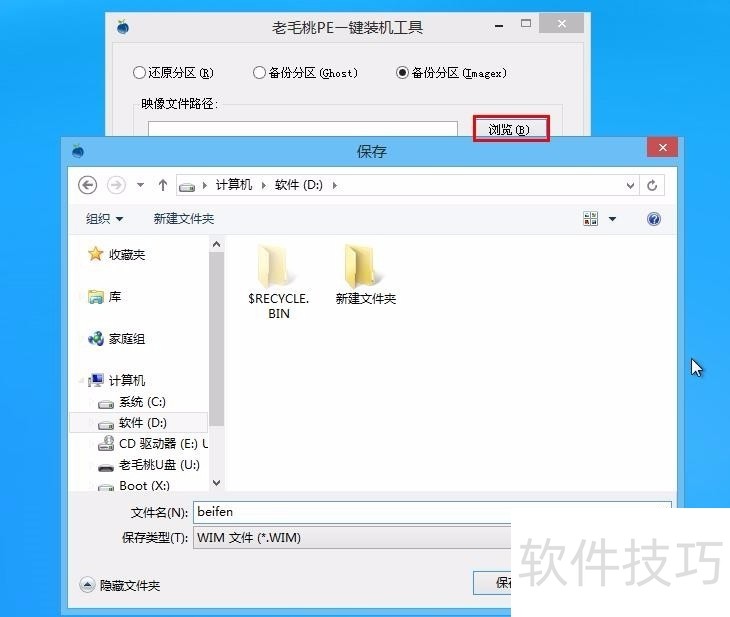
4、 在磁盘列表中选择目标备份分区,确定继续
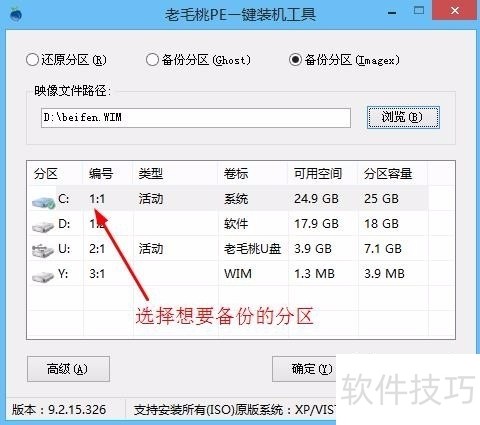
5、 接下来可直接点击确定进行备份,也可以先设置映像名称和压缩方式再备份

如何启用老毛桃pe ImageX一键恢复修复系统
1、 在主菜单界面用键盘方向键“↓”将光标移至“【03】运行老毛桃Win2003PE增强版(旧电脑)”,回车确定,如图所示:
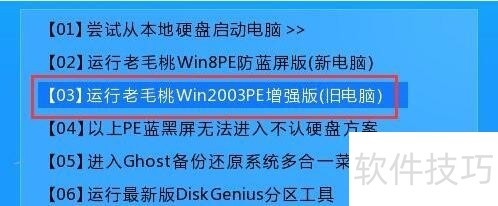
2、 鼠标点击开始图标,依次打开“程序→备份还原→ImageX一键恢复”,如图所示:
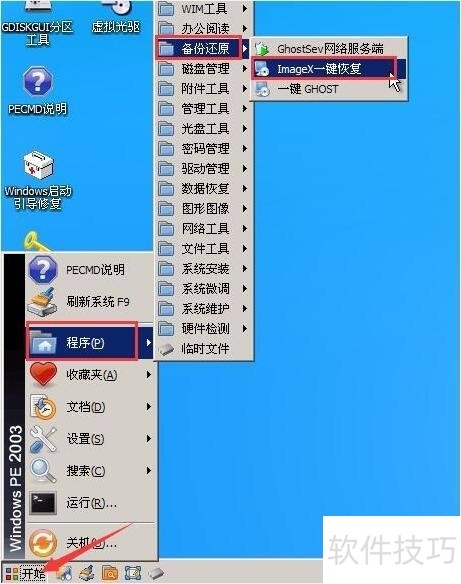
3、 打开ImageX一键恢复窗口后,点击“修复引导信息→执行”,如图所示:
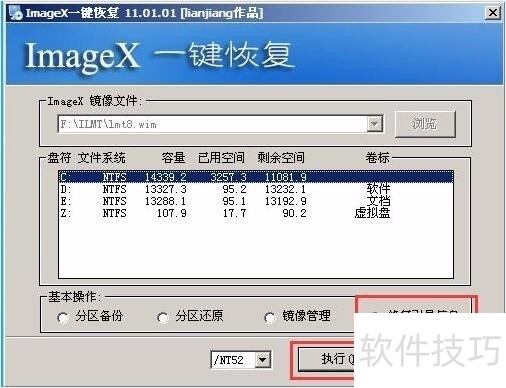
ImageX一键恢复软件功能强大且实用,无论是系统备份还是恢复都有多种操作技巧。掌握这些技巧,能让我们在处理系统相关问题时更加高效便捷。
文章标题:ImageX一键恢复:系统备份/恢复的实用操作技巧全知道
文章链接://www.hpwebtech.com/jiqiao/322546.html
为给用户提供更多有价值信息,ZOL下载站整理发布,如果有侵权请联系删除,转载请保留出处。
相关软件推荐
其他类似技巧
- 2025-02-25 14:30:02ImageX一键恢复:系统备份/恢复的实用操作技巧全知道
- 2024-12-01 12:24:02数据恢复软件有哪些好用 最新数据恢复软件推荐
ImageX一键恢复软件简介
ImageX一键恢复是基于微软封装工具ImageX的系统备份与恢复工具,支持增量备份;该软件基于微软封装工具ImageX而开发,拥有分区备份、分区还原、镜像管理、修复引导信息等功能,能够支持32位和64位winxp\vista\win7\win8\win10等系统,支持自动搜索根目录及一级目录下的WIM文件,可以帮助用户轻松的对系统进行备份和... 详细介绍»










